En feil kan vises når du kjører eller installerer .NET Framework på Windows. Heldigvis dukker det opp en kode som vi kan undersøke og se hva som er årsaken og hva vi kan gjøre for å løse det. I denne artikkelen skal vi fokusere på 0x800c0006 feil . Vi vil se hva som kan forårsake denne feilen og hvilke skritt vi må ta for å fikse det så snart som mulig slik at alt fungerer bra.
Hvorfor får jeg feilen 0x800c0006
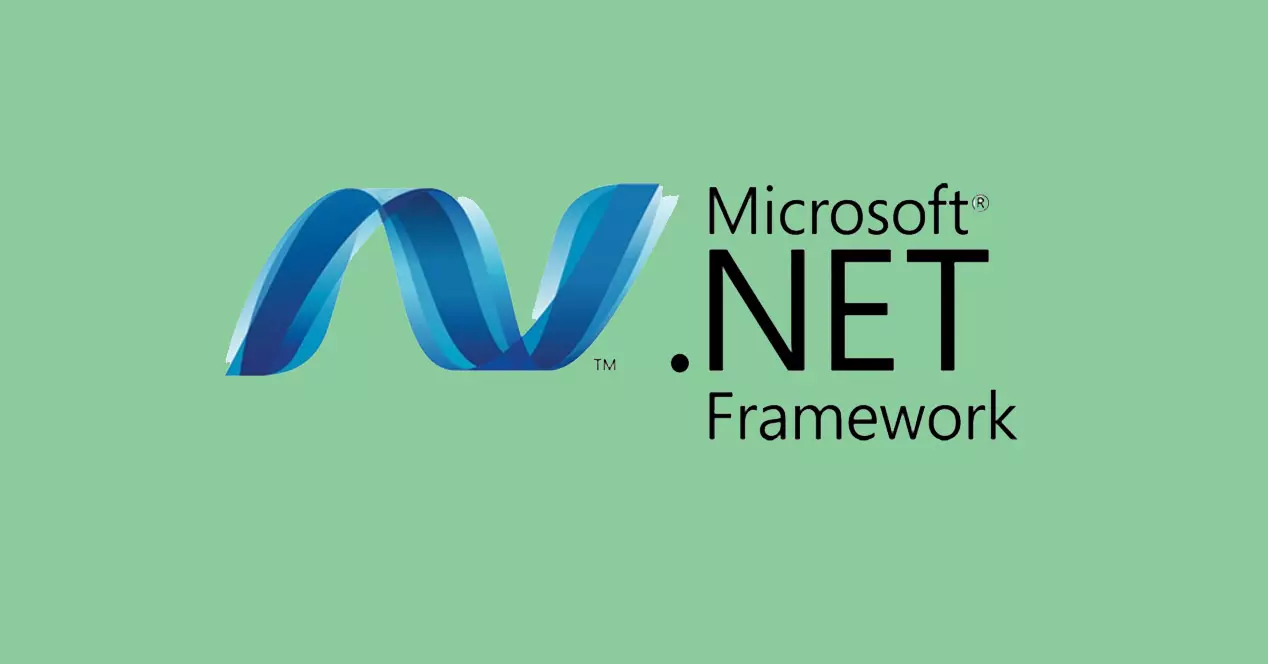
Årsakene til dette problemet, som ofte er tilfellet med andre lignende feil, er forskjellige. Det er ingen enkelt grunn, og vi vil heller ikke ha en mulig enkelt løsning. En av de viktigste er imidlertid at det har vært en feil i nedlastingsprosess og det kan være forårsaket av en tilkoblingsfeil.
Det kan også skje at vi har installasjonen filen låst. Det kan skje hvis vi har lastet ned filen fra Microsoft nettsiden, men vi har den konfigurert slik at den er blokkert, og når vi åpner den, vises feilen 0x800c0006.
På den annen side, Windows Update kan være årsaken til feilen. Det kan ha sittet fast i en tidligere oppdatering. Vi må fikse det slik at det ikke hindrer .NET Framework i å kjøre eller installere normalt på Windows. Dette skjer hvis det for eksempel oppstod en tilkoblingsfeil under oppdateringsprosessen.
Trinn for å unngå feilen
Så hva skal vi gjøre for å fikse 0x800c0006-feilen og kunne installere .NET Framework 4.0 normalt på Windows. Den fullstendige meldingen vil indikere at installasjonen ikke ble fullført riktig eller at filen ikke ble lastet ned på riktig måte fra Internett. Derfor må vi ta grep og snu denne situasjonen.
Se etter mulige tilkoblingsproblemer
Fungerer tilkoblingen bra? En av grunnene til at dette problemet kan dukke opp er at vi har en nettverksfeil og dette forhindrer nedlasting eller installasjon av programmer som .NET Framework 4.0. Derfor må vi sjekke at alt er i orden.
Vi kan først og fremst bekrefte at vi faktisk har en forbindelse. For å gjøre dette, gå ganske enkelt til Start, skriv inn ledeteksten eller CMD og ping google , for eksempel. Det ville være å kjøre kommandoen ping 8.8.8.8 og se om vi får svar.
Ved tilknytning til trådløse nettverk kan vi se om det er mulig å forbedre tilkoblingen. For eksempel, gå til ruteren, bruk en repeater, bruk kabel ... Ethvert alternativ som lar oss ha en god tilkobling, som er stabil og rask.
Last ned filen for å installere den offline
Mange ganger har vi muligheten til å installere en applikasjon direkte på nettet, fra nettstedet for eksempel, og også last ned filen og installer den senere på enheten, offline. Det første alternativet kan være det som gir denne feilen når du prøver å kjøre .NET Framework 4.0. Derfor skal vi prøve å laste ned og installere det manuelt.
For dette må vi gå til offisiell Microsofts nettsted og gå inn på den tilsvarende parkeringsplassen for å laste ned .NET Framework. Der må vi velge språket som interesserer oss og vi laster det ned manuelt og lagrer det på datamaskinen for å installere det senere.
Lås opp installasjonsfilen
Som vi nevnte tidligere, er en annen grunn til at dette problemet kan vises at installasjonsfilen er låst. Hvis vi fortsatt får en feilmelding når vi installerer den direkte fra Microsofts nettsted, kan det være fordi den er blokkert.
Å låse det opp er veldig enkelt. Vi må klikke med høyre museknapp på filen og gå til Egenskaper. Et bilde som det vi ser nedenfor vil vises, og vi må sjekke Unblock eske. Vi klikker OK og vi prøver å kjøre filen og se om vi på denne måten kan installere den normalt.

Se etter problemer med Windows Update
Den neste tingen å sjekke er at det ikke er noen problemer med Windows-oppdateringer . Vi kan ha et utdatert operativsystem og det er en versjon som venter på installasjon, eller det kan til og med være en feil med en tidligere installert oppdatering.
Vi må gå til Start, vi går inn i Innstillinger og vi går til Oppdatering og sikkerhet. Der vil vi se hvilken versjon vi har installert og om det er noe som venter eller ikke. I tilfelle det dukker opp filer som vi må installere, må de legges til så fort som mulig. Dette vil unngå problemer, men det vil også hjelpe oss med å forbedre sikkerheten.

Hvis noen oppdatering har blitt fanget, må vi tilbakestille Windows-oppdateringskomponentene. Dette vil hjelpe oss å løse mange problemer av denne typen og at filene kan legges til uten store problemer.
Gå tilbake til et tidligere punkt i systemet
Et annet poeng å ta hensyn til er å gå tilbake til a forrige punkt i systemet der alt fungerte som det skal. Det kan skje at det etter en oppdatering oppstår komplikasjoner, noe fungerer dårlig og systemet reagerer ikke som det skal. Selv etter å ha oppdatert igjen, skjer det samme.
Det kan til og med skje at vi har installert et program eller tillegg og som har forårsaket feil på datamaskinen. Derfor kan dette være hovedløsningen for å fikse denne typen feil når du kjører .NET Framework 4.0.
Vi må gå til Start-menyen og der ser vi etter Opprett et gjenopprettingspunkt på systemet. Senere markerer vi Gjenopprett system og et nytt vindu vises for å velge et anbefalt gjenopprettingspunkt, selv om vi også kan velge et hvilket som helst annet som interesserer oss.

Når prosessen er fullført, vil datamaskinen vår være som den var i det gjenopprettingspunktet, før det oppsto feil. For eksempel før du installerer et program eller før en oppdatering som kan forårsake problemer.
Til syvende og sist vil 0x800c0006-feilen føre til at .NET Framework 4.0 ikke fungerer som den skal. Vi har sett at det er ulike mulige årsaker, samt at det er flere løsninger som vi kan ta hensyn til for å få det til å fungere skikkelig. Det er en enkel prosess, og den vil tillate oss å installere den normalt på datamaskinen.